Solidworks草图绘制之怎么画圆
来源:网络收集 点击: 时间:2024-03-03【导读】:
下面介绍草图中圆的画法,基于给定的参数不同,可有不同画法品牌型号:品牌不限64位系统版本:Windows10软件版本:Solidworks不限基于中心的圆的画法1/4分步阅读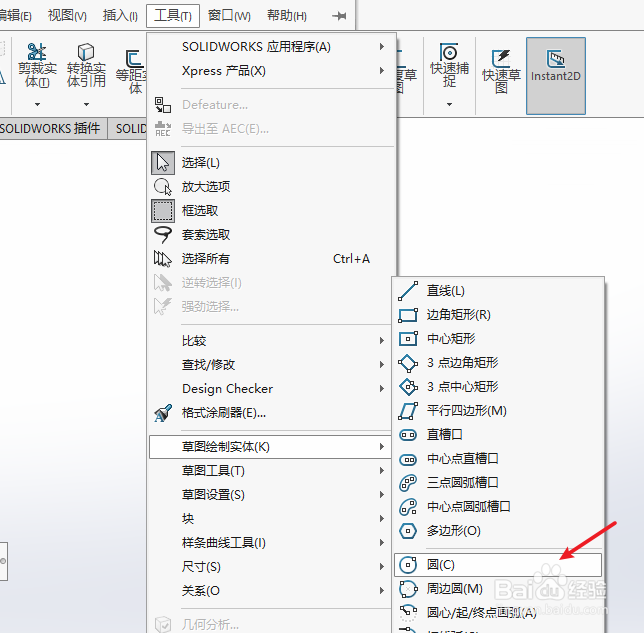
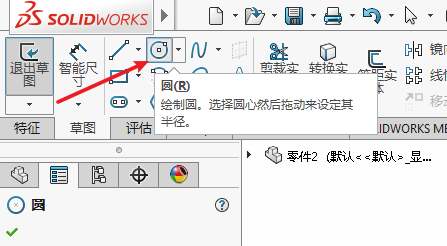 2/4
2/4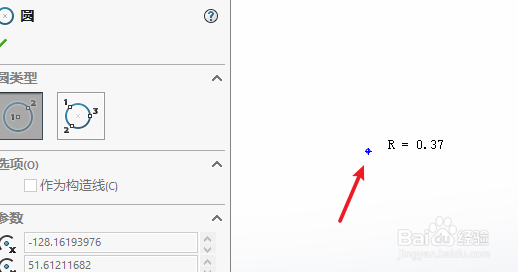 3/4
3/4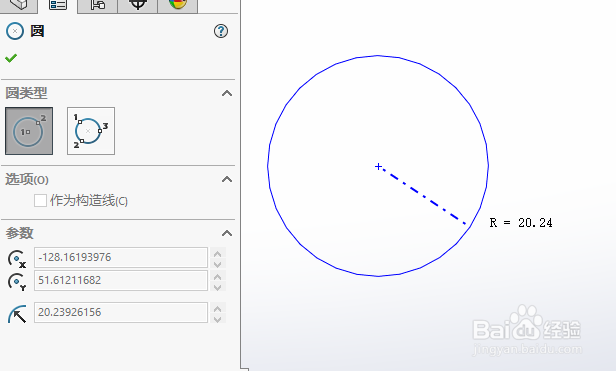 4/4
4/4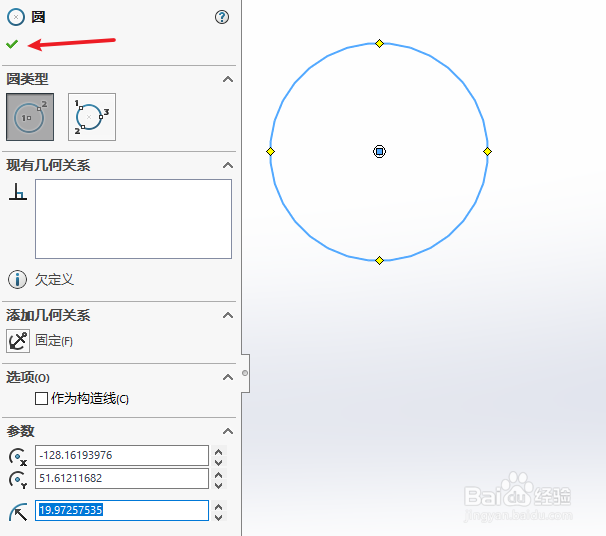 基于周边的圆的画法1/5
基于周边的圆的画法1/5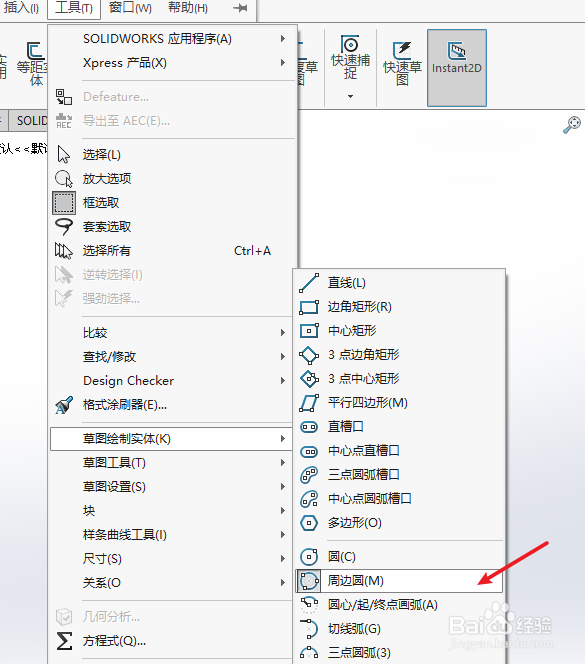
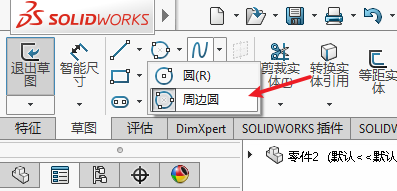 2/5
2/5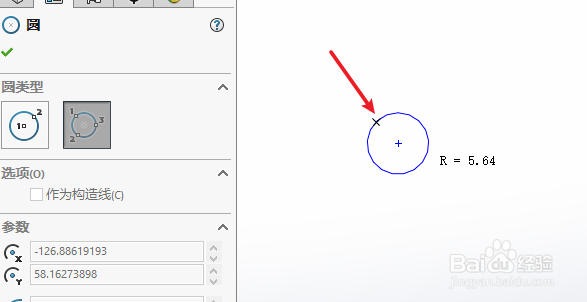 3/5
3/5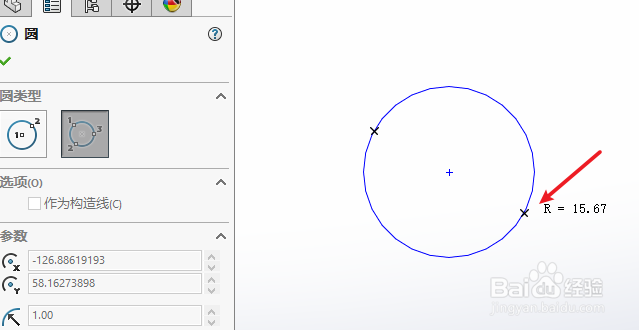 4/5
4/5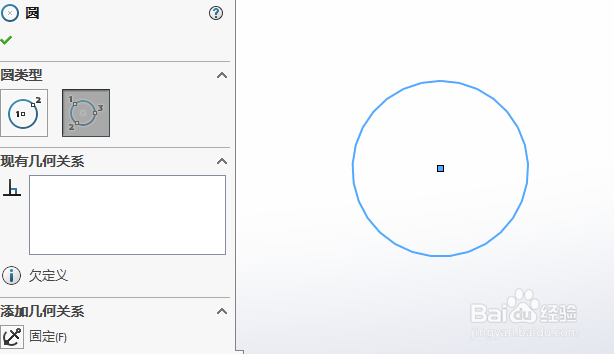 5/5
5/5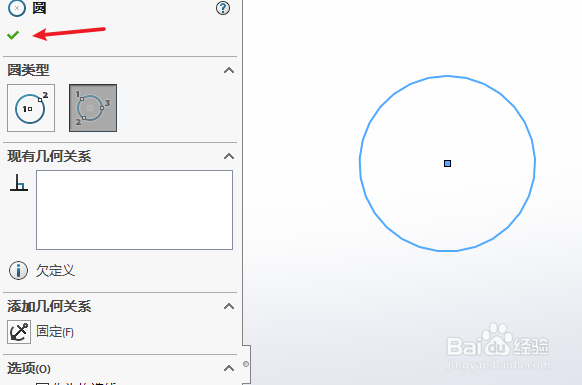 注意事项
注意事项
首先进入草图绘制状态,然后点击菜单栏的“工具”--“草图绘制实体”--“圆”,或者直接点击“草图”快捷工具栏的圆
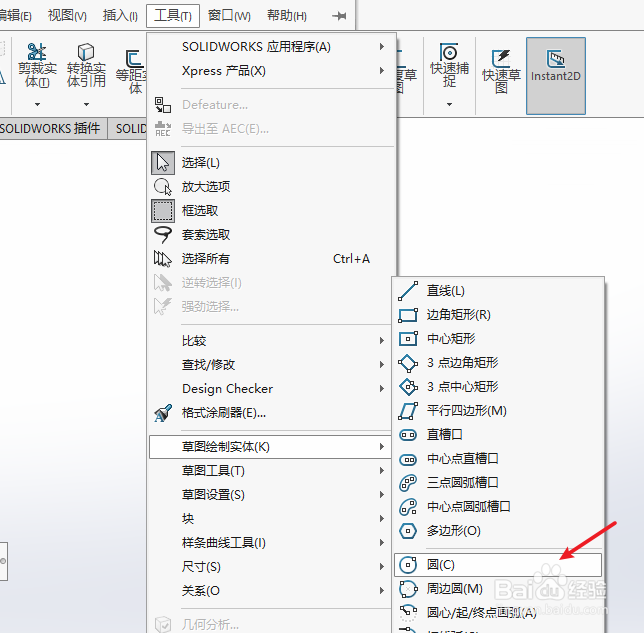
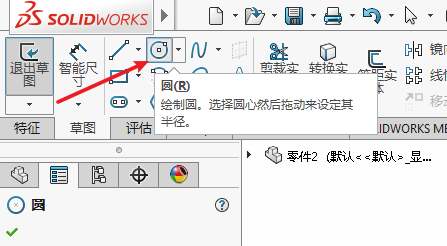 2/4
2/4在图形区用鼠标左键单击,以确定圆的圆心位置
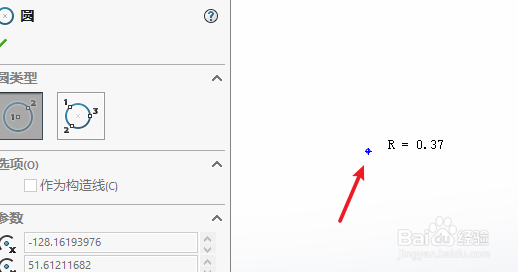 3/4
3/4任意拖动鼠标,可发现圆的直径开始有变化,在你觉得合适的位置再次点击鼠标左键,以确定圆的直径(或半径)
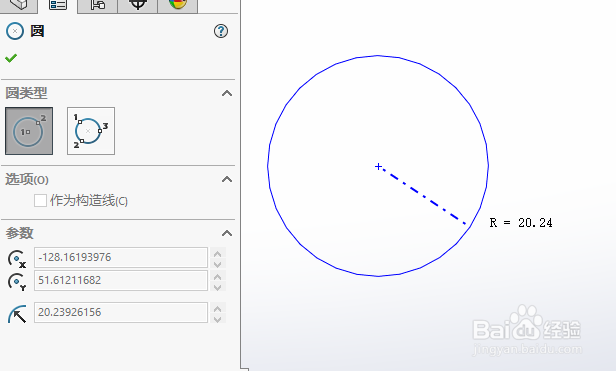 4/4
4/4点击左上角的圆的属性管理器的确定按钮,至此完成基于中心的圆的绘制。
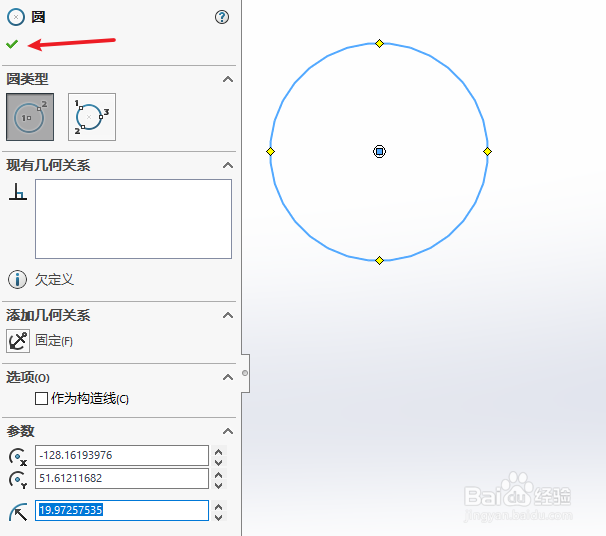 基于周边的圆的画法1/5
基于周边的圆的画法1/5和基于中心的圆的画法类似,首先同样的进入草图绘制状态,然后点击菜单栏的“工具”--“草图绘制实体”,然后这里选择“周边圆”命令,或者或者直接点击“草图”快捷工具栏的周边圆
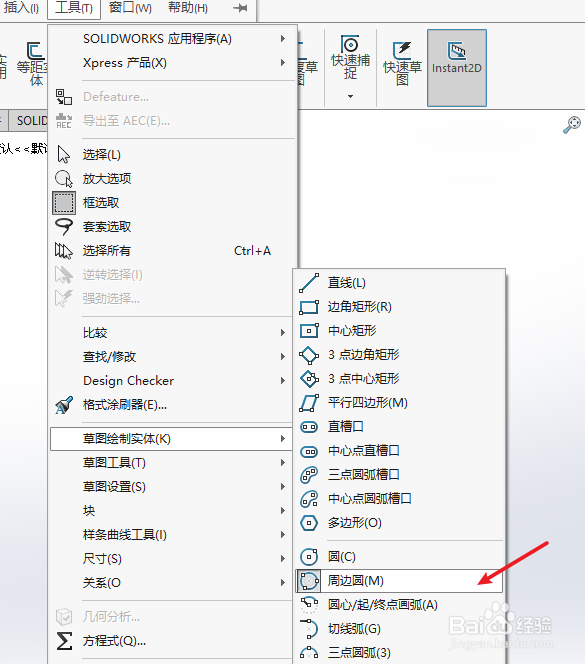
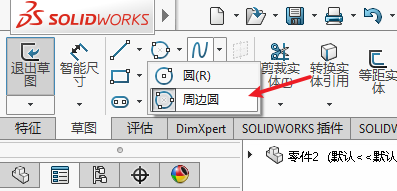 2/5
2/5在图形区用鼠标左键单击,以确定圆上的一点
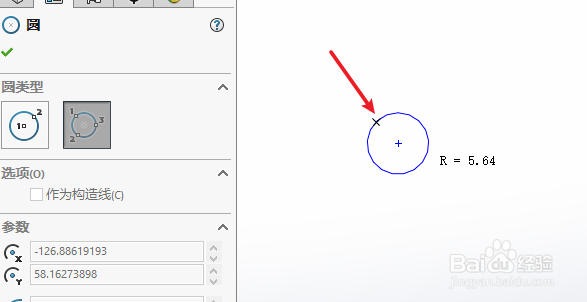 3/5
3/5任意移动鼠标,单击,确定另一点
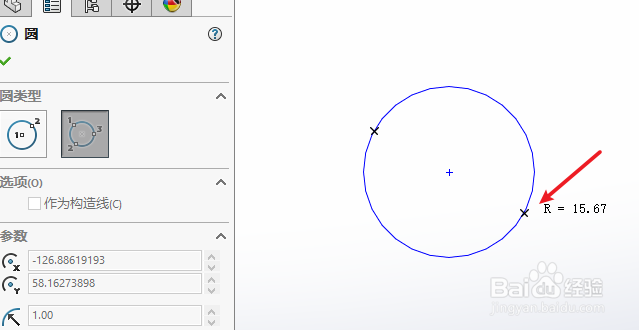 4/5
4/5再次移动鼠标,单击,确定第三点
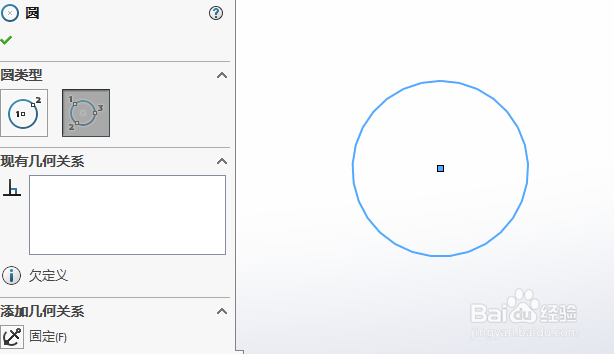 5/5
5/5点击左上角的圆的属性管理器的确定按钮,至此完成基于周边的圆的绘制
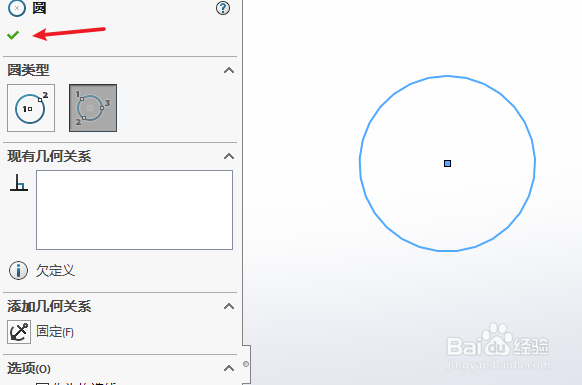 注意事项
注意事项圆心已知时,适合画基于中心的圆
要和周围相切时,适合画基于周边的圆
版权声明:
1、本文系转载,版权归原作者所有,旨在传递信息,不代表看本站的观点和立场。
2、本站仅提供信息发布平台,不承担相关法律责任。
3、若侵犯您的版权或隐私,请联系本站管理员删除。
4、文章链接:http://www.1haoku.cn/art_228202.html
上一篇:cpu的字长与地址总线宽度的联系
下一篇:葡萄有哪些常见品种
 订阅
订阅